¿Por qué no carga mi codigo QR? 4 errores comunes de WhatsApp y cómo solucionarlos
Es la mejor manera en que nos comunicamos y transmitimos nuestros sentimientos y pensamientos a nuestros seres queridos y amigos. WhatsApp también nos permite hacer negocios efectivamente y agiliza tu vida social. Cuándo tenemos un error en WhatsApp se convierte en un problema porque no nos podemos comunicarnos con otros. Usa estos métodos verificados para solucionar los errores que cometen la mayoría de las personas.
WhatsApp ha avanzado tanto que ahora nos permite conectarnos en su versión WhatsApp web para computadoras . Puede que el no se detecto ningun código QR válido whatsapp web y de repente WhatsApp no está funcionando hoy perdiste tus contactos te gustaría recuperar tus chats de WhatsApp. Te gustaría cambiar el teléfono pero mantener tus chats de WhatsApp intactos .
Todo está bien, tienes intenet pero no se envian los mensajes de WhatsApp, y hoy WhatsApp no funciona . Para solucionar estos problemas solo sigue leyendo.
Parte 1.No te puedes conectar con WhatsApp Web
La mayoría de personas usan WhatsApp Web en el navegador de Google Chrome, no importa el navegador que uses para escanear el código qr de WhatsApp, para colocar tu WhatsApp en tu computadora simplemente tienes que escanear un código de barra de WhatsApp.

- Primero, descartemos los problemas que podamos tener en el dispositivo. Puede ser una mala conexión a la red Wifi o a los datos móviles. Si este no es el causante, prueba con las siguientes alternativas.
- Borra las cookies del navegador de tu computadora o laptop, siempre y cuando uses Google Chrome. Para hacerlo, sigue esta ruta: Configuración > menú de privacidad y seguridad > borrar datos de navegación > selecciona la casilla de Cookies y otros datos de sitios web.
- Prueba ingresando a otro navegador. Si aún con las modificaciones, el escáner no registra el código, intenta en otro buscador como Firefox o Microsoft Edge.
- Reinicia tu celular y computadora o laptop. Esta es una manera de reestructurar los accesos para que no tengas ningún inconveniente al momento de conectarte con WhatsApp web.
- Si aún persiste el problema, la solución más acertada será cerrar sesión con dispositivos vinculados a tu celular. ¿Cómo se hace? Si anteriormente has iniciado sesión, debes cerrarla para abrir una nueva, a menos que sea de uso frecuente. Lo que debes hacer es ingresar a WhatsApp > tres puntos > dispositivos vinculados > cerrar sesión.
Sólo puedes ingresar a 4 dispositivos a la vez, verifica cuantas sesiones de WhatsApp tienes activas.
Parte 2.¿Cómo ver WhatsApp mensajes en el ordenador?
Si no puede usar WhatsApp en tu computadora porque no se detectó ningun código QR válido WhatsApp Web . Otra posibilidad es que la cámara de su dispositivo tenga una resolución incorrecta y no puede escanear el código QR. En este caso, puede considerar usar WhatsApp en un teléfono diferente o exportar WhatsApp a una computadora para verlo directamente.
Con este método podrás pasar tus conversaciones de WhatsApp de un teléfono a otro con cualquier sistema operativo. También le permite ver todos los conversaciones y archivos de WhatsApp y guardarlos en su computadora
Pasar WhatsApp de un teléfono a otro (ej. De Android a iOS)
-
Descargar e instalar iCareFone Transferencia y conecte dos dispositivos en su computadora. Y luego haga clic en "Transferir" para continuar.

En su dispositivo Samsung, es posible que deba habilitar la depuración de USB siguiendo las capturas de pantalla.
Aquí se le pedirá que confirme la ventana emergente. Haga clic en "Continuar" para continuar con el siguiente paso.
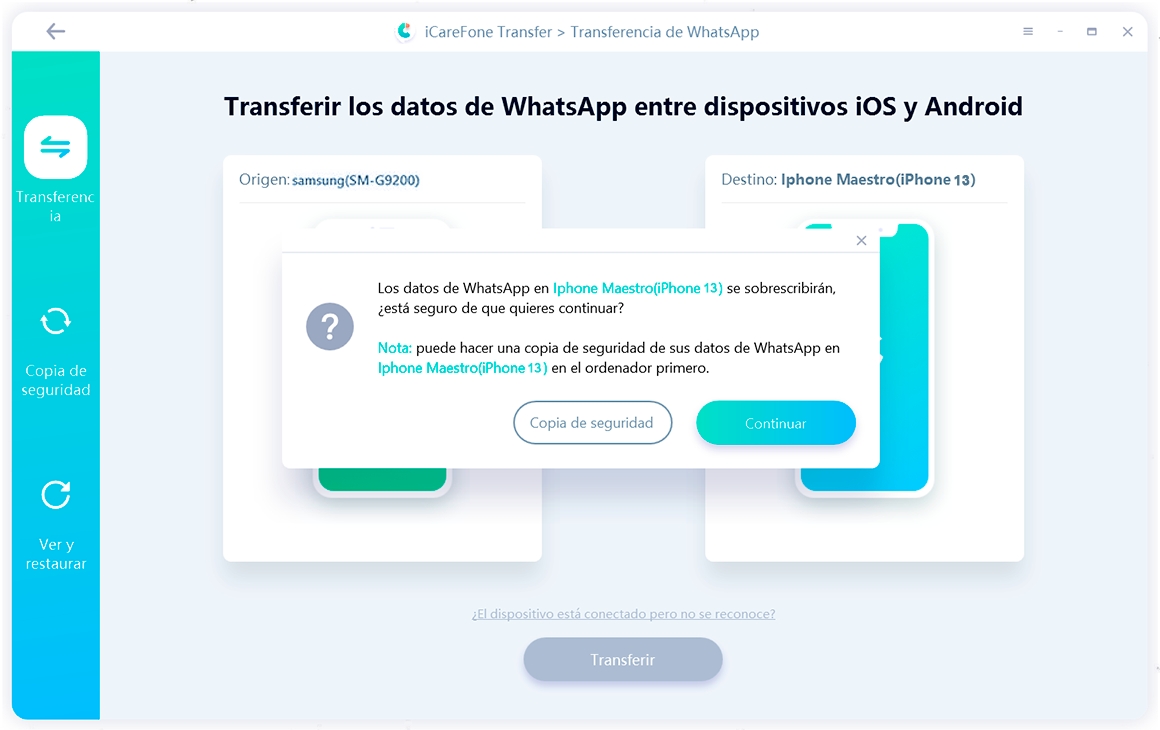
-
Copia de seguridad WhatsApp
Debe hacer una copia de seguridad de los datos de WhatsApp en su dispositivo de origen siguiendo las instrucciones. Si lo hizo, haga clic en "Continuar".
El programa está obteniendo datos del dispositivo de origen, tenga paciencia y espere a que se complete.
-
Verificar la cuenta de WhatsApp
Para mantener seguros sus datos de WhatsApp, verifique la cuenta de WhatsApp del dispositivo de origen (Android) que utilizó para crear la copia de seguridad ingresando el código de país y el número de teléfono.
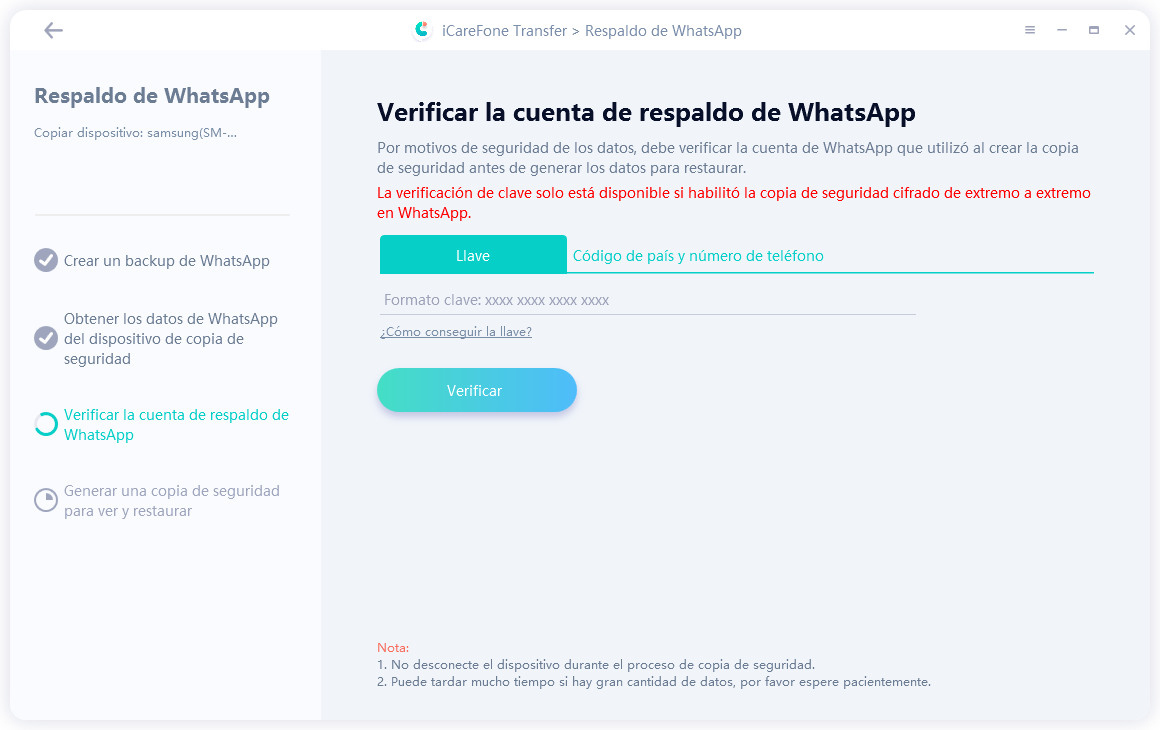
Después de ingresar la información, aparece una ventana para notificarle que puede recibir un código de verificación de WhatsApp en su dispositivo de origen. Haga clic en "Continuar" para ir a la interfaz de verificación.
Es posible que se cierre la sesión de la cuenta de WhatsApp en su dispositivo de origen durante el proceso de verificación. Para realizar la verificación correctamente, no vuelva a iniciar sesión.
Cuando su dispositivo fuente reciba el código de 6 dígitos, complete la línea horizontal y haga clic en "Verificar" .
Si ha habilitado la copia de seguridad cifrada de extremo a extremo de WhatsApp, también puede verificar su cuenta de copia de seguridad de WhatsApp ingresando la llave de 64 dígitos.
-
Generar datos en iPhone
Una vez que la verificación sea exitosa, su dispositivo ingresará automáticamente al siguiente paso para generar datos que serán restaurados en el dispositivo de destino (iPhone) .
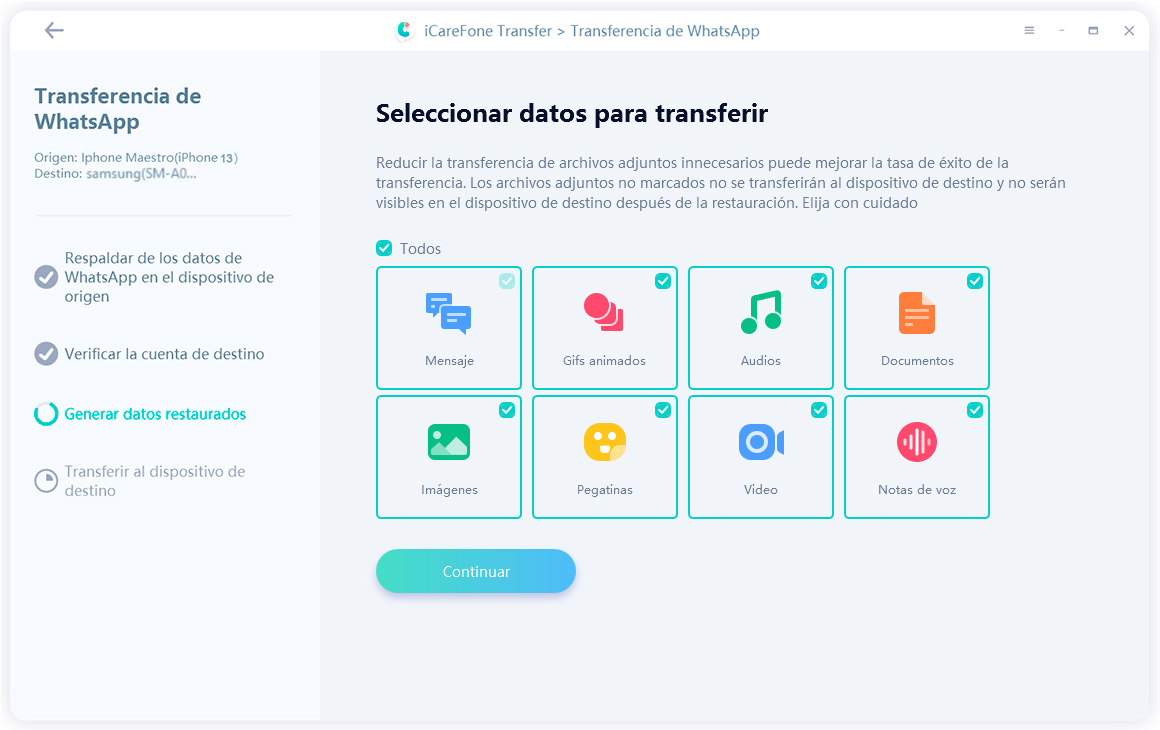
Ahora el programa generará automáticamente los datos que se restaurarán en el dispositivo de destino.
Antes de restaurar los datos, asegúrese de haber iniciado sesión en WhatsApp en su iPhone; de lo contrario, los datos no serán visibles. Luego de confirmar esto, presione "Iniciar sesión".
-
Restaurar copia de seguridad WhatsApp iPhone
Se le pedirá que apague "Buscar mi iPhone", siga las instrucciones en pantalla para desactivar "Buscar mi iPhone" y continuar.
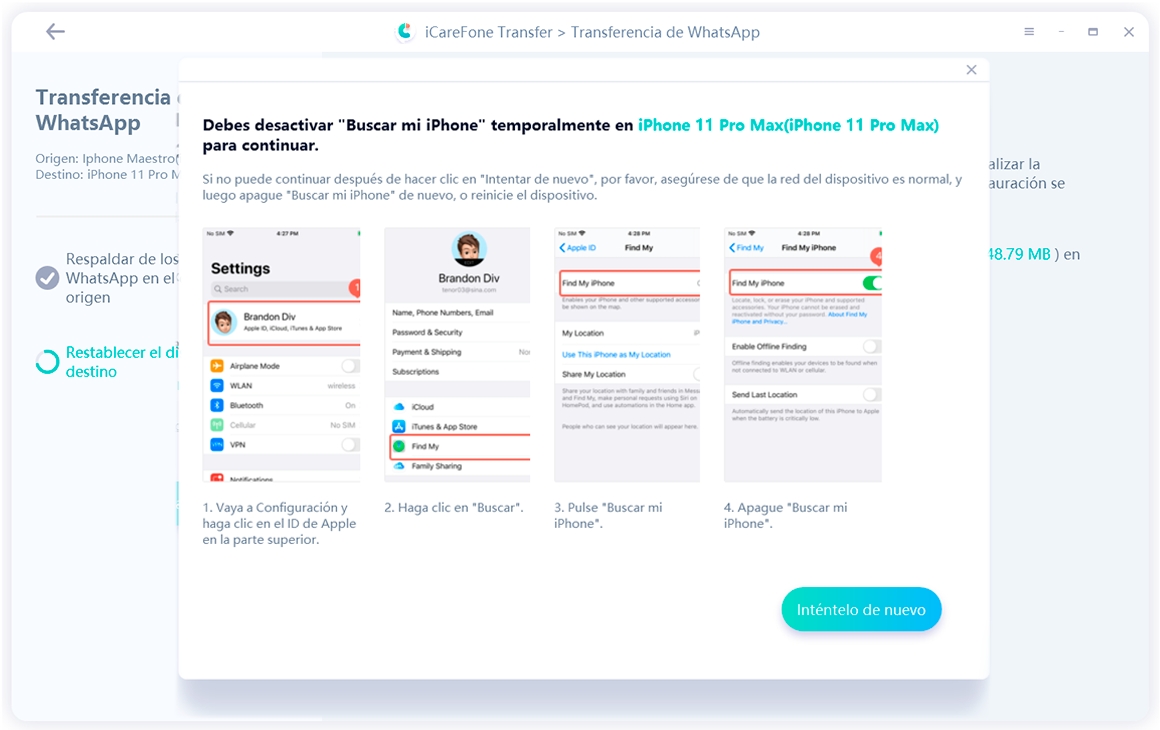
El software está restaurando datos en su iPhone. La velocidad de restauración dependerá del tamaño de los datos, tenga paciencia.
Cuando los datos se hayan transferido por completo a su dispositivo, verá la siguiente interfaz. Compártelo si quieres.
Cuando finalice todo el proceso, su iPhone se reiniciará.
Ver WhatsApp mensajes en el ordenador
Cuando termine de realizar la copia de seguridad o la transferencia, puede ver los historiales de WhatsApp en "Ver y restaurar", haga clic en ellos para ver su WhatsApp en el ordenador.
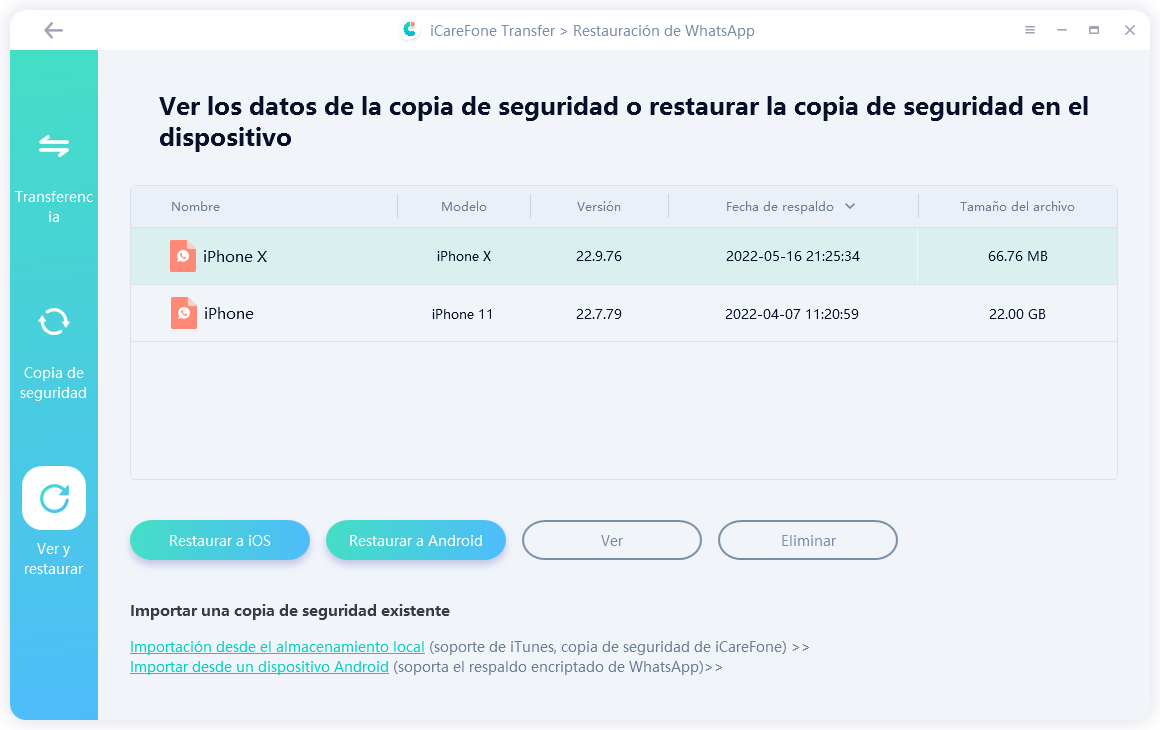
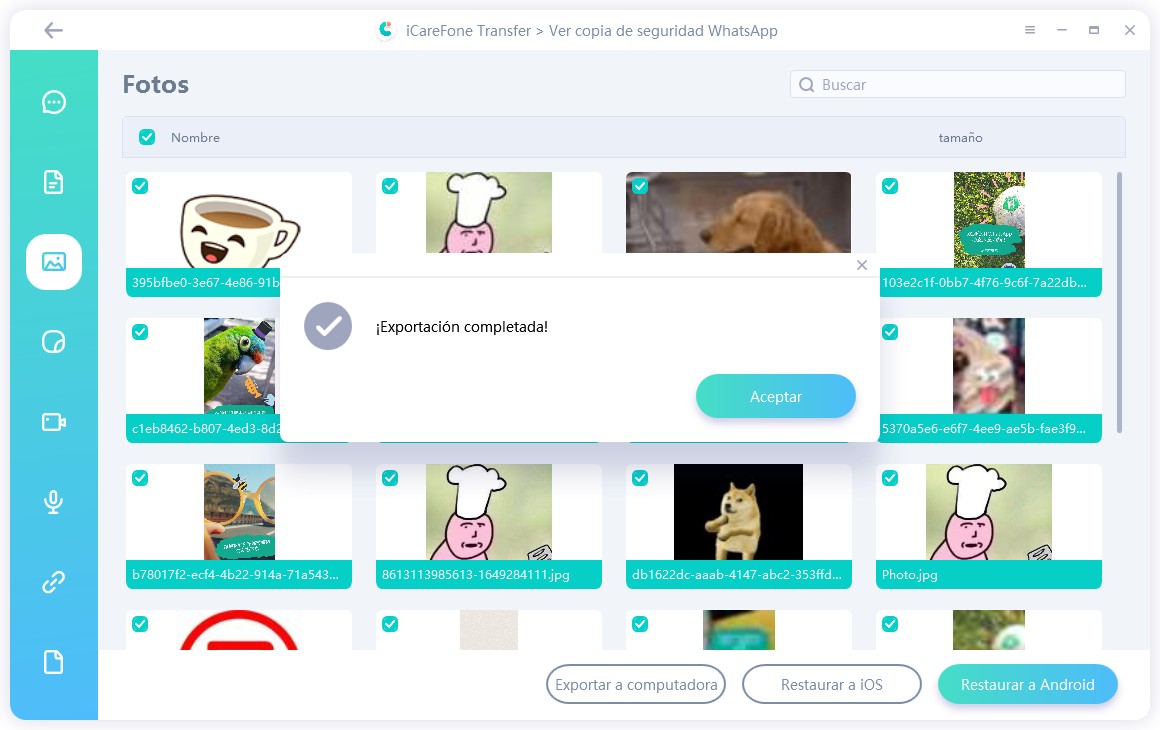
Parte 3. WhatsApp no actualiza mis contactos
Los pasos necesarios para actualizar la lista de contactos en WhatsApp se hacen desde la propia aplicación. El proceso es prácticamente el mismo en todas las versiones más recientes de la misma. Sin embargo, hay algunas diferencias en función del sistema operativo (iOS o Android) . Te lo explicamos a continuación:
Cómo actualizar los contactos de WhatsApp en Android
- Ve al menú «Ajustes» de tu móvil.
- Entra en «Cuentas» y busca «WhatsApp» .
- En la siguiente pantalla te dejará eliminar tu cuenta del móvil o bien «Sincronizar cuenta» . Pulsa en esa opción.
- Entra en la app de WhatsApp.
- Ve al menú verde de la parte inferior derecha, como si fueras a iniciar un nuevo chat.
- Se te abrirán los contactos.
- Ahora, accede al menú de arriba a la derecha (los tres puntos)
- Pulsa en «Actualizar»
Cómo actualizar los contactos de WhatsApp en iPhone
- Entra en la pantalla de conversaciones activas.
- Dirígete a la esquina superior a la derecha y pulsa en el icono de «Nuevo Chat» para acceder a la lista de contactos.
- Una vez dentro, introduce el nombre del nuevo contacto en el recuadro de búsqueda superior.
- Si el usuario utiliza WhatsApp, aparecerá entre los resultados y podrás iniciar conversación. En caso contrario, verás el mensaje «Invitar a WhatsApp» .
Por otro lado, existe otra causa por la que no ver tus contactos en la app. Y es cuando tu dispositivo iOS sea versión 11.3 o superior y tus contactos están guardados en una cuenta de Exchange. En este caso, puedes hacer tres cosas:
- Cópialos a tu teléfono.
- Cópialos a tu cuenta de iCloud.
-
Solicita a Soporte Técnico que lo sincronice en tu iPhone.
También puede darse el caso de que los contactos aún no sincronizados hayan sido guardados con el código internacional incorrecto. Revísalos por si fuera el caso.
Parte 4.WhatsApp no envia mensajes
Si el problema no es la red, es muy probable que la falla esté relacionada a la configuración del equipo móvil. Aquí viene bien probar las siguientes recomendaciones:
- Reiniciar el teléfono celular o apagarlo y volverlo a prender. Con ello nuevamente se restablecerá la red en el dispositivo.
- Verificar que la conexión a internet no sea deficiente, puede ser un factor.
- Es probable que el contacto con el que se quiera comunicar haya bloqueado su número.
- Asegúrese de haber guardado correctamente el número de la persona con la que quiere comunicarse.
Si aún no puede conectarse a WhatsApp y el problema persiste, es probable que se deba a la configuración del teléfono. Si se encuentra desde un móvil con sistema operativo Android o iOS (iPhone) siga estos pasos:
- Descargue o actualice la versión más reciente de WhatsApp.
- Diríjase a Ajustes.
- Luego vaya a Conexiones. Encienda y apague el Modo Avión.
- Pruebe la conexión con datos móviles ingresando a Ajustes > Conexiones > Uso de Datos > Datos Móviles (Android) .
- Abra la Configuración de su iPhone, luego pulse en General, dele en Restablecer y finalmente en Restablecer la configuración de red > Restablecer la configuración de red (Esto eliminará todas las contraseñas de redes Wi-Fi guardadas) .
- Actualice el sistema operativo de su celular a la versión más reciente de Android o iOS.
- Desactive y active la conexión a “Wi-Fi”
- Conecte su equipo a una red diferente.
- Apague por 10 segundos su “Módem Router” y vuelva a prenderlo .
- Asegúrese que la red Wi-Fi no sea administrada, como la red de un trabajo o universidad.
Parte 5. Reparar los problemas de iPhone
Si los otros 2 métodos no funcionan en algo, este método es el mejor de todos. Reiboot te permitirá reparar tu equipo dañado y hacerle una reparación profunda.
ReiBoot además de permite ayudar tus dispositivos en todas las maneras.
- Reparación de +50 bloqueos de iOS y restauración personalizada de IPSW
- Downgrade iOS 18 beta fácilmente sin iTunes/Finder
- Repara errores de respaldo y restauración con iTunes, se más eficiente
- Libérate de fallos en Apple TV, simple y confiable
- Restablece cualquier iPhone/iPad/iPod sin mucho esfuerzo nuevo
- Revive tu iPhone de distintos problemas de iOS 18: logo manzana, pantalla no enciende, reinicios continuos, etc.
Así por ejemplo puedes hacer el downgrade de iOS
-
Conecte su dispositivo iOS a la computadora
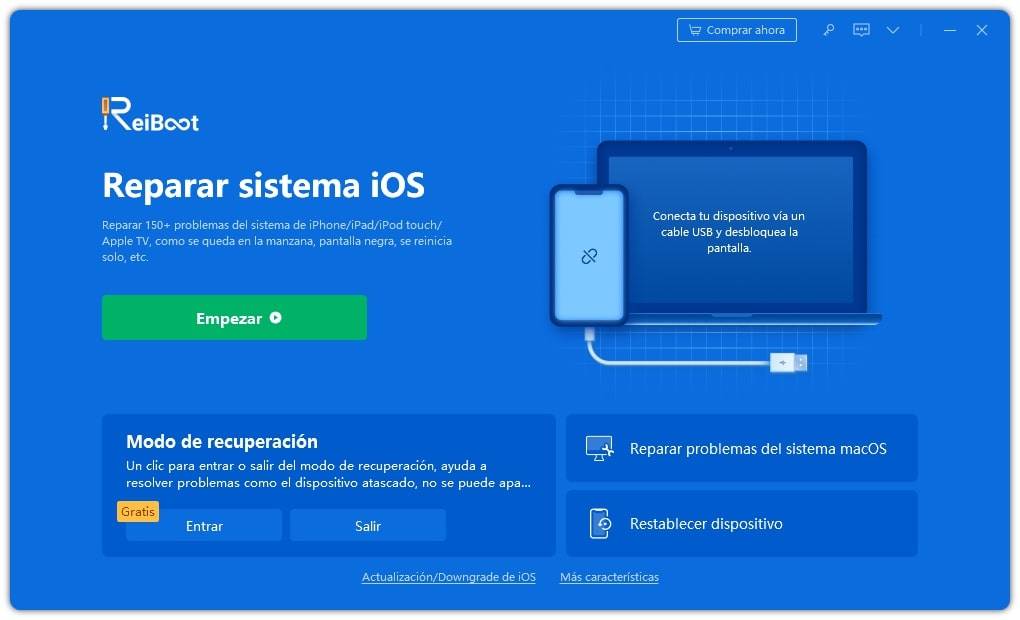
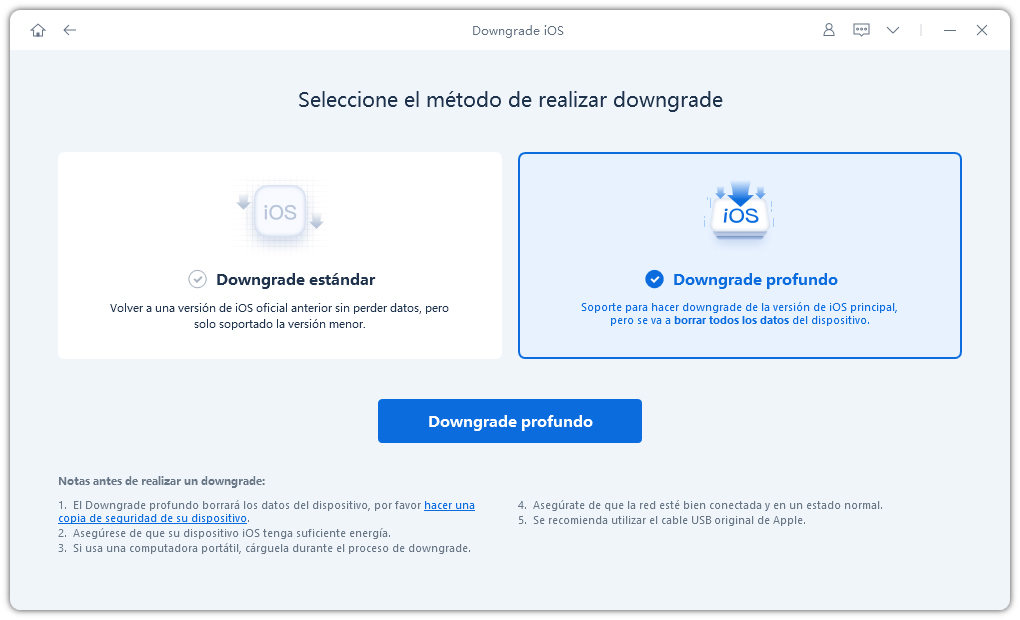
-
Descarga paquete de firmware
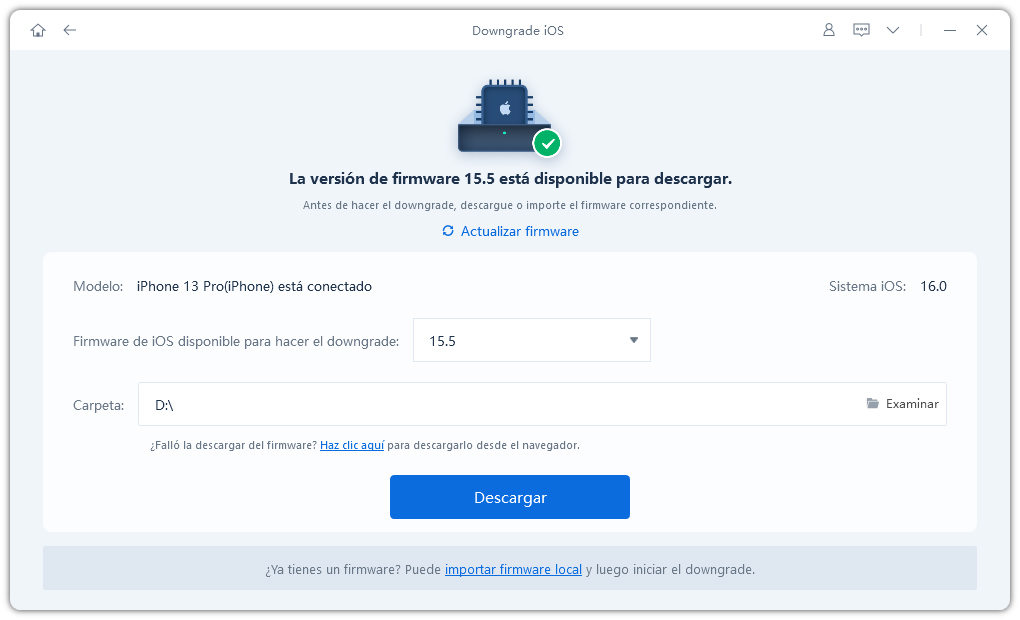
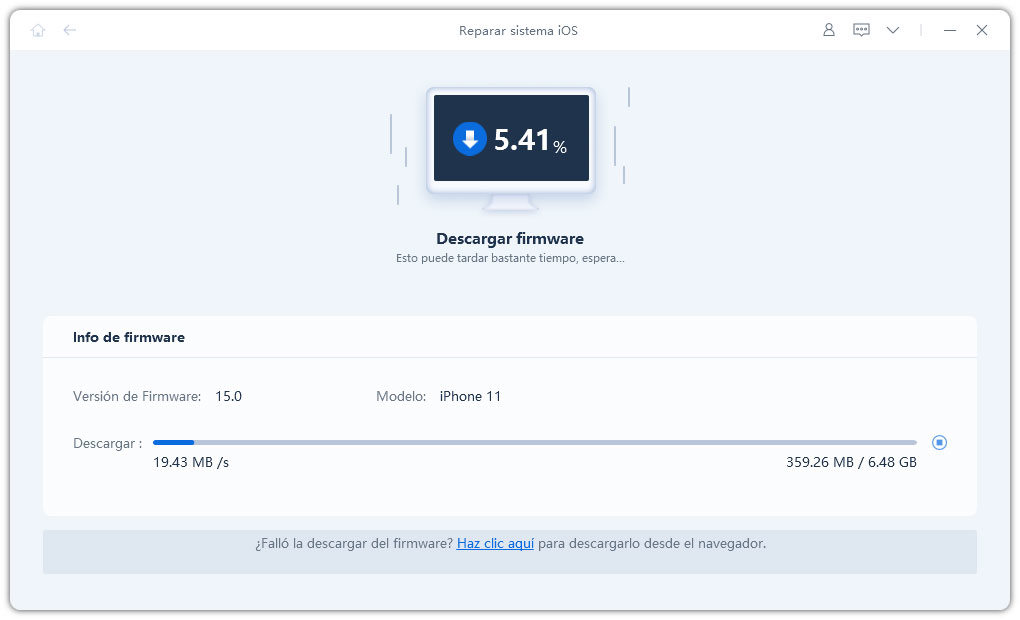
Actualmente, los IPSW sin firmar no se pueden restaurar a través de ReiBoot . Si la versión de iOS no es compatible con la versión anterior, el programa le indicará que no se encontró ningún firmware de iOS degradable.
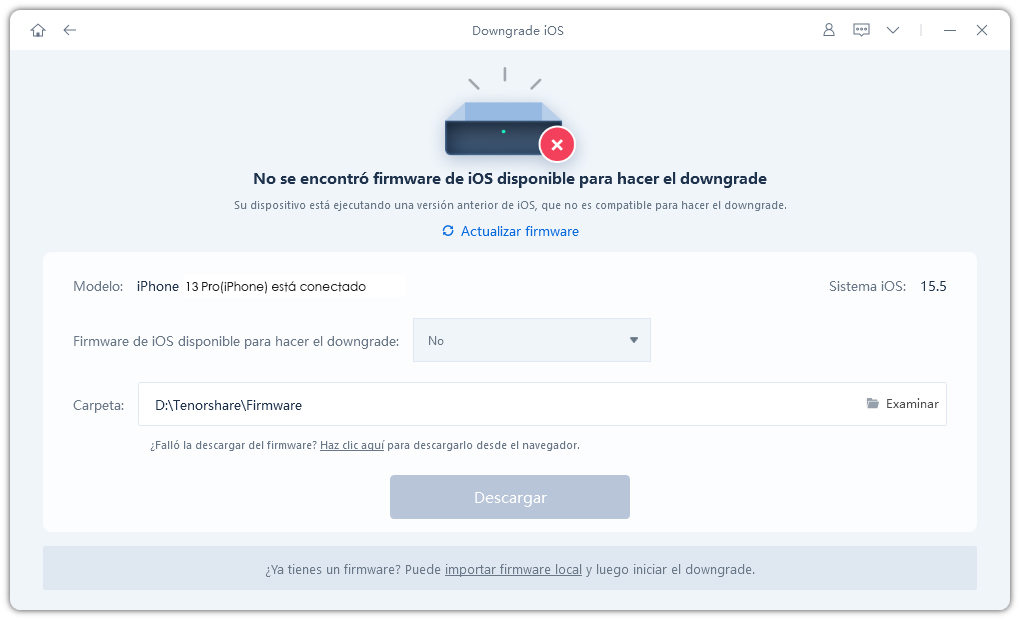
-
Inicia Downgrade profundo

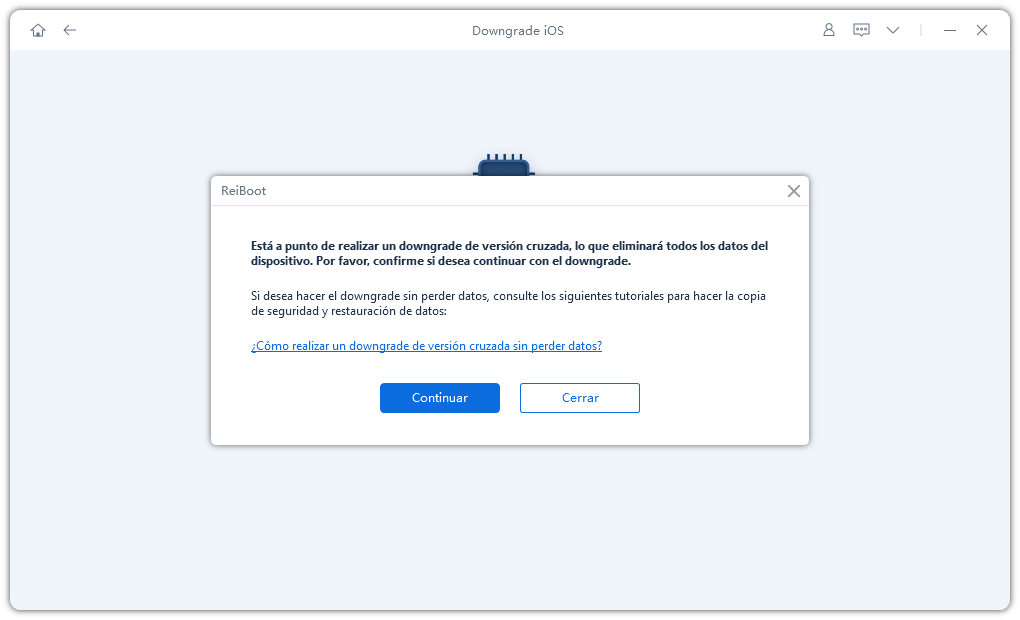
-
Degradando
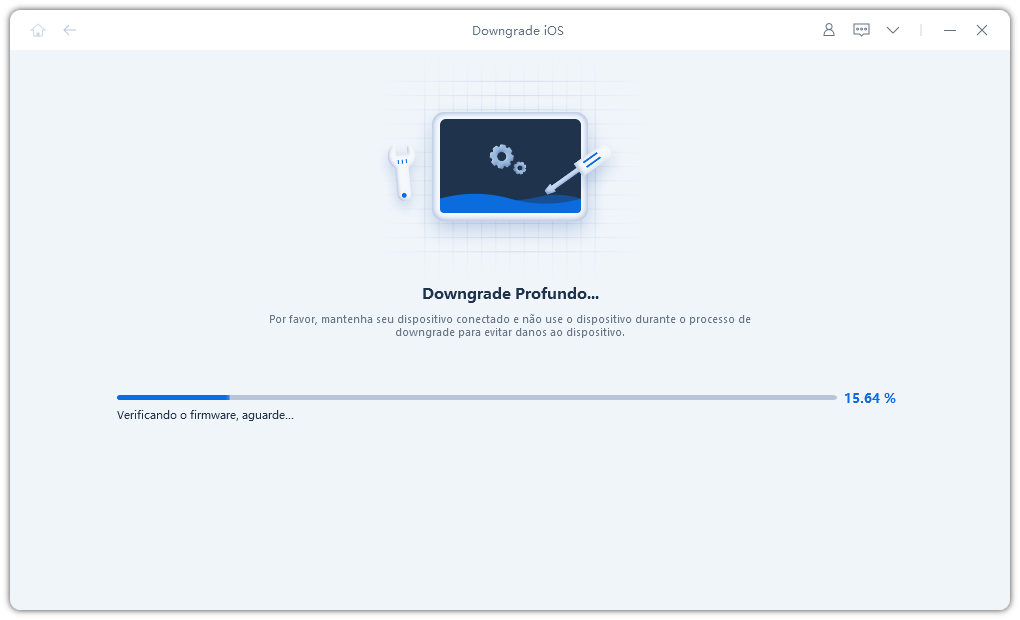
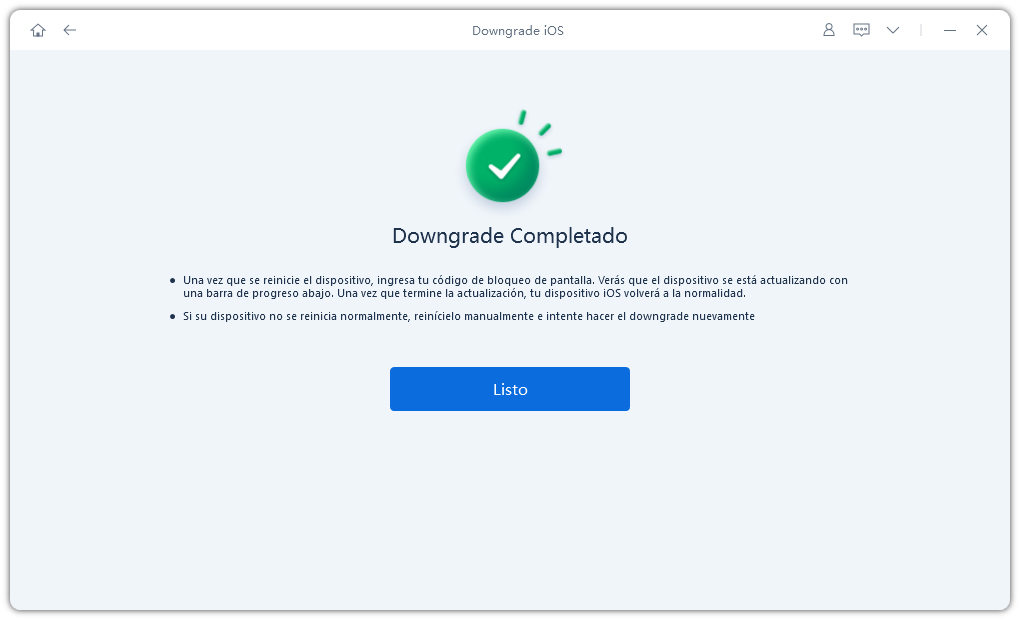
Ya que has visto una pequeña parte de lo que puede hacer esta super herramienta con tus dispositivos, podemos continuar con la reparacion de WhatsApp y +150 problemas de iOS: logo manzana, pantalla no enciende, reinicios continuos, etc.
Existen dos tipos de reparaciones para WhatsApp:
Reparación estándar: repara problemas atascados de iOS sin perder datos
-
Descarga e instala
ReiBoot
en tu PC o Mac
Ejecuta ReiBoot en tu computadora y conecta el iPhone. Una vez que se reconoce el dispositivo, haz clic en el botón "Empezar" para usar la función de Reparar sistema iOS.
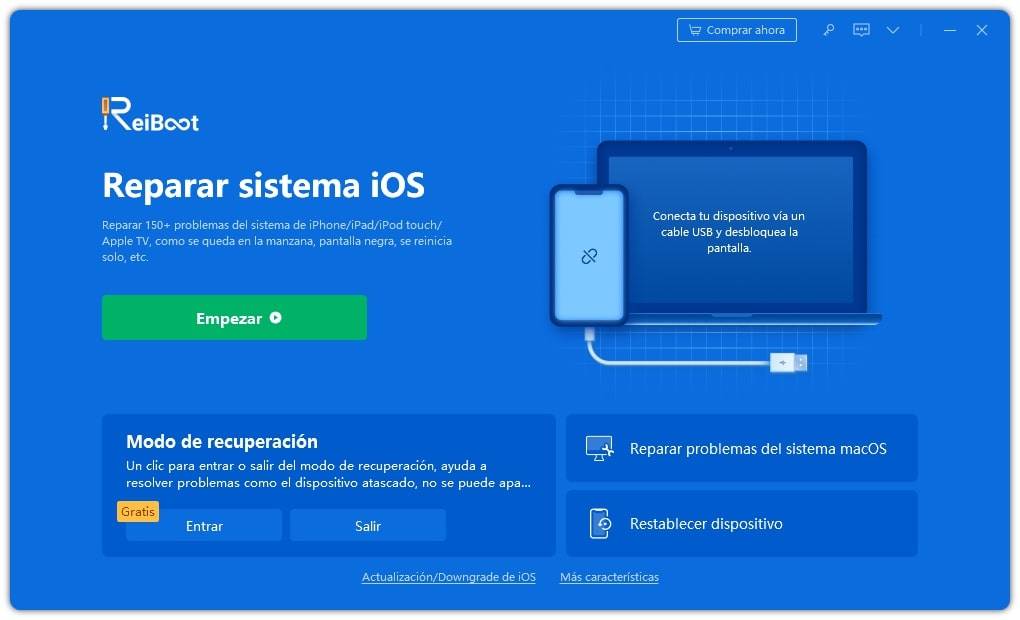
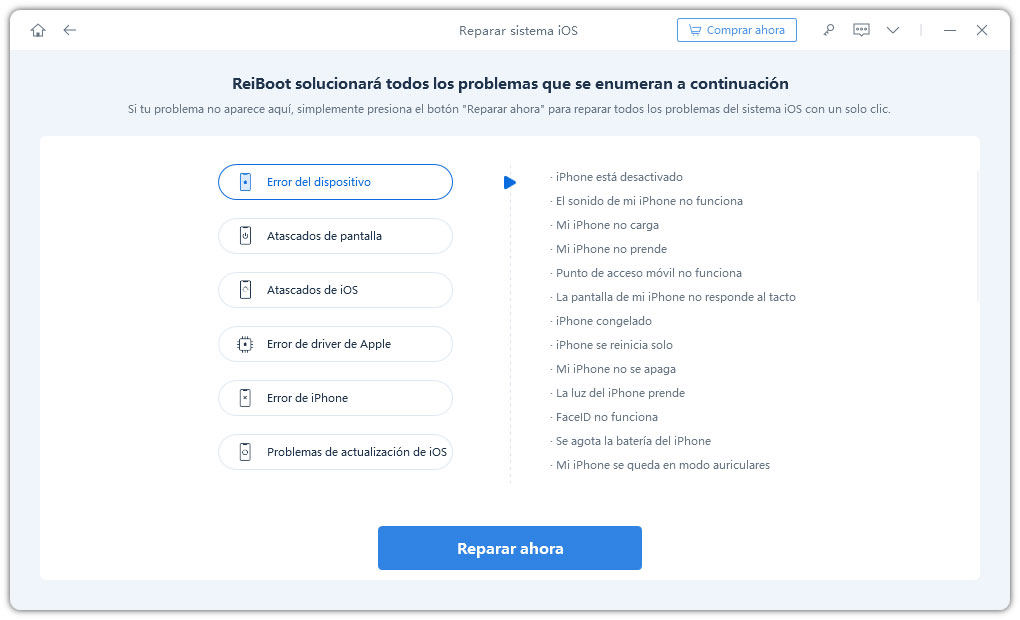
-
Elige la opción "Reparación estándar"
En la siguiente interfaz, selecciona "Reparación estándar" y lee la nota a continuación para evitar la falla de la reparación. Si estás listo, haz clic en el botón de "Reparación estándar".

-
Descarga paquete de firmware
Si estás listo, haz clic en "Descargar" para descargar la última versión del paquete de firmware. El proceso tomará unos minutos

-
Inicia reparación estándar
Una vez que el paquete de firmware se haya descargado en tu computadora, puedes hacer clic en "Iniciar reparación estándar" para continuar.
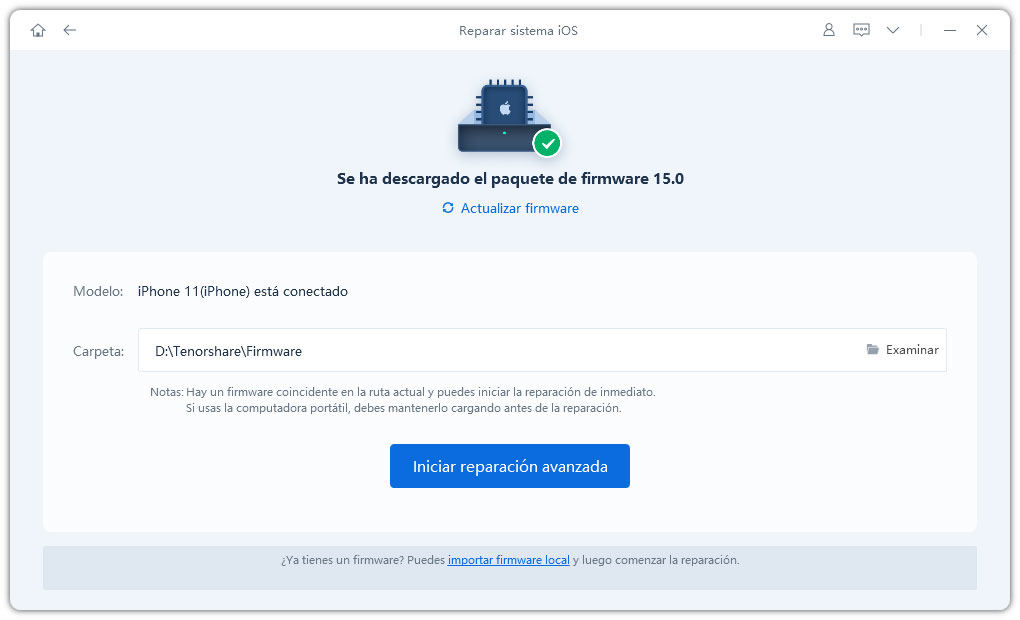
Todo el proceso de reparación llevará unos minutos, espera pacientemente por favor.

Una vez la reparación completada, tu dispositivo iOS se reiniciará automáticamente y no se borrarán tus datos.

Reparación avanzada: repara problemas del sistema iOS con una mayor tasa de éxito
-
Elige la opción "Reparación avanzada"
En la siguiente interfaz, selecciona 'Reparación avanzada' y lee atentamente las notas a continuación. Si no hay problema, haz clic en el botón de "Reparación avanzada".

-
Descarga paquete de firmware
Ahora, puedes comenzar a descargar el paquete de firmware presionando el botón "Descargar" y esto tomará unos minutos.

-
Inicia reparación avanzada
Ahora, el paquete de firmware se ha descargado, haz clic en "Iniciar reparación avanzada" para continuar.
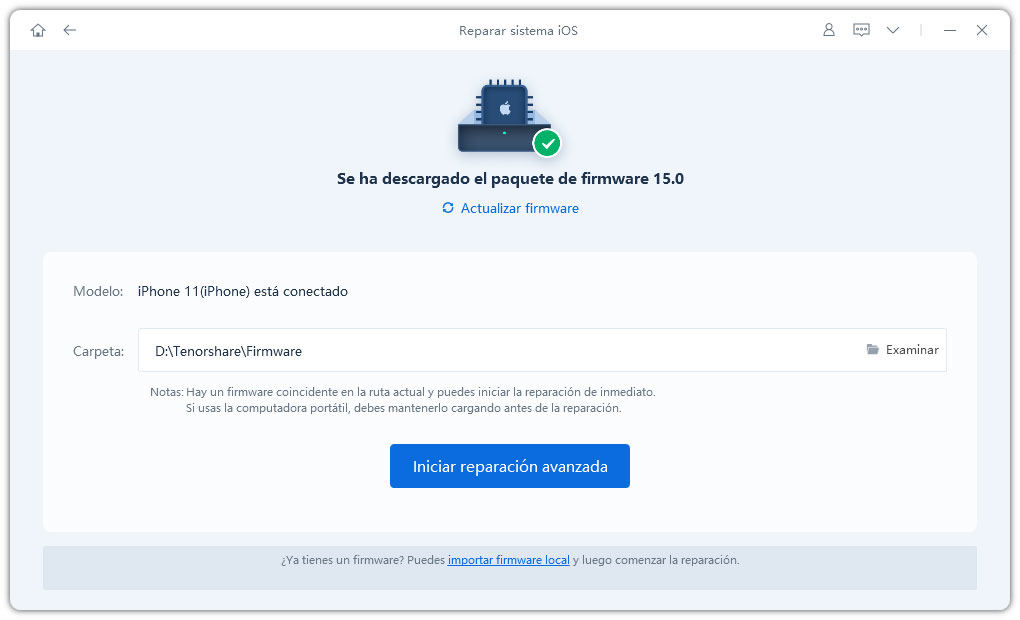
La reparación avanzada borrará todos los datos y configuraciones. Si el dispositivo puede funcionar, haz una copia de seguridad primero. Si no es así, simplemente haz clic en "Reparar" para continuar.
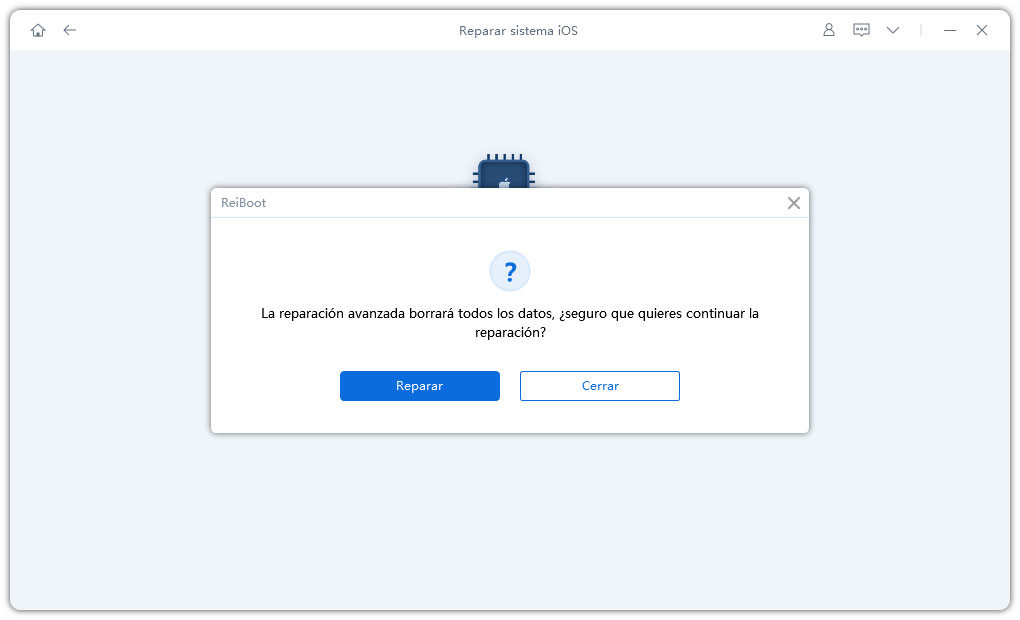
Después de unos minutos, tu dispositivo se repara con éxito, puedes verificar si el dispositivo vuelve a la normalidad.

Conclusión
Mantener tus conversaciones de WhatsApp intactas es lo más importante para lograr mantener esos recuerdos fundamentales para ti que traen tanta alegría y logras hablar con tus seres queridos y amigos de la mejor manera.
ReiBoot y iCareFone Transferencia WhatsApp son las mejores herramientas para evitar problemas en tu WhatsApp. Todos estos métodos los hemos probado muchas veces y en el 100% de los casos ha demostrado que sirve.
Puedes estar seguro que con estas herramientas secretas lograrás mantener tus conversaciones tan especiales.
Una vez verificada tu cuenta de WhatsApp, iCareFone Transferencia WhatsApp comenzará automáticamente a transferir y restaurar los datos en tu iPhone de destino.

Tenorshare ReiBoot: Soluciona Problemas de iOS
- Repara 150+ problemas y errores iOS 18 en iPhone, iPad y iPod.
- Funciona bastante bien en dispositivo se queda en Apple logo, pantalla negra, se queda en modo recuperación, se reinicia solo, falló al jailbreak iOS 18, etc.
- Restaura tu dispositivo de fábrica sin iTunes.
- Soporta todos los modelos de iPhone, iPad o iPod y el último iOS 18 y versiones anteriores.
Expresa Tu Opinión
luego escribe tu reseña








Por Alejandro García
18/03/2025 / iOS 16
¡Califica ahora!